Windows'ta Komut İstemine Erişimi Engelleyin
Windows Komut İstemi(Windows Command Prompt) , yöneticilerin bir sistemi hızlı ve kolay bir şekilde çalışır durumda tutması için sağlam bir çözümdür. Ortalama bir kullanıcının Komut İstemi'ni(Command Prompt) kullanması nadirdir .
Birçok yönetici, davetiye davet etmek yerine, kullanıcıları bilgisayar hatalarını gidermekten ve bir sistemin bütünlüğünü tehlikeye atabilecekleri yerleri araştırmaktan caydırmak için Komut İstemi'ne erişimi engeller.(Command Prompt)
Windows Komut İstemi
Windows Komut İstemi(Windows Command Prompt) (bazen DOS istemi olarak da adlandırılır ) , yöneticilerin toplu işlevler oluşturmasına, bilgisayar hatalarını gidermesine ve yönetimi daha kolay ve verimli hale getirmek için sistem genelinde komutlar başlatmasına olanak tanıyan bir araçtır. Ortalama bir kullanıcının bu araç için çok az kullanımı vardır.
Web , Windows tabanlı bir bilgisayarda hataların nasıl düzeltileceği konusunda tavsiyelerle doludur . (Web)Bazı kullanıcılar, bir profesyonel beklemek yerine kendi hatalarını gidermeyi ve düzeltmeyi üstlenirler.
Bazı yöneticiler, belirli işlevlere işlev bazında izin vermek yerine , kendi başlarına kolaylaştırır ve kullanıcının Komut İstemi'ne erişimini engeller. (Command Prompt)Komut İstemine(Command Prompt) erişimi engellemek, kullanıcıların girmemeleri gereken alanlarda dolaşmamalarını sağlamanın hızlı bir yoludur.
Grup İlkesi(Group Policy) aracılığıyla Windows Komut İstemi'ni devre dışı(Windows Command Prompt) bırakın
Note: This method described below will work on Windows Vista, Windows 7, and Windows 8/10, but it will not work for the Home or Starter editions since they do not include support for Group Policy editing. For those cases, you can use the registry method mentioned below.
(Log)Yönetici ayrıcalıklarına sahip bir hesap kullanarak Windows'ta oturum (Windows)açın . Çalıştır(Run) iletişim kutusunu açmak için Start>Runtıklayın . (Click)Başlat menünüzde (Start)Çalıştır(Run) komutunu görmüyorsanız klavyenizdeki Windows tuşunu basılı tutun ve R tuşuna basın. Çalıştır(Run) kutusuna gpedit.msc yazın(gpedit.msc) ve Tamam(OK) düğmesini tıklayın.

Yerel Grup İlkesi Düzenleyicisi penceresinin sol bölmesinde, (Local Group Policy Editor)User Configuration>Administrative Templates>System bulunan klasörü açın . Genişletmek yerine Sistem(System) klasörünü tıkladığınızdan emin olun .

Sağdaki bölmede, Komut İstemine Erişimi Engelle(Prevent Access to the Command Prompt) etiketli bir girişi bulun ve çift tıklayın .

Şimdi Komut İstemi'ne Erişimi Engelle(Prevent Access to the Command Prompt) penceresine bakıyor olmalısınız . Çoğu Windows kurulumunda olduğu gibi , bu ayar Yapılandırılmamış(Not Configured) seçeneğine ayarlanmalıdır. Etkin(Enabled) seçeneğine tıklayın ve Tamam(OK) düğmesine tıklayın.
Diğer tüm açık pencereleri kapatın ve işiniz bitti. Ayarın geçerli olması için bilgisayarınızı yeniden başlatmanız gerekmez. PC'nin tüm kullanıcılarının artık Komut İstemi'ne(Command Prompt) erişimi reddedildi .

Kayıt Defteri(Registry) Aracılığıyla Komut İstemine(Command Prompt) Erişimi Devre(Access) Dışı Bırakın
Grup İlkesi(Group Policy) ayarlarına erişiminiz yoksa , kayıt defterine manuel olarak gidebilir ve komut istemini devre dışı bırakabilirsiniz. Bunu yapmak için, bir şeylerin ters gitmesi durumunda önce kayıt defterini yedeklediğinizden(backup the registry) emin olmalısınız .
Devam edin ve Başlat'a(Start) tıklayıp regedit yazarak kayıt defteri düzenleyicisini açın . Aşağıdaki yola gidin:
HKEY_CURRENT_USER\Software\Policies\Microsoft\Windows\
Windows anahtarının altında birkaç anahtar göreceksiniz , ancak muhtemelen System . Windows altında (Windows)Sistem(System) anahtarı yoksa , onu oluşturmanız gerekir. Bunu Windows'a sağ tıklayıp (Windows)Yeni(New) - Anahtar'ı(Key) seçerek yapabilirsiniz .

Anahtarı System olarak adlandırın, seçin ve ardından sağdaki bölmeye sağ tıklayın ve New – DWORD (32-bit) Value öğesini seçin .

DisableCMD değerini adlandırın ve Enter tuşuna basın . Ardından düzenlemek için üzerine çift tıklayın, Decimal'i seçin ve ona (Decimal)2 değerini verin . Bu, yalnızca komut istemini devre dışı bırakmak anlamına gelir. 0 değeri komut istemini etkinleştirir ve 1 değeri komut istemini devre dışı bırakır ve komut dosyalarının çalışmasını engeller.

Değişiklik hemen yürürlüğe girmelidir. Komut istemini açmaya çalışırsanız, aşağıdaki mesajla birlikte görünecektir:
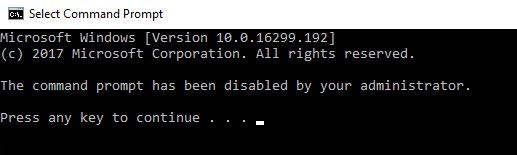
Komut İstemi(Command Prompt) kullanışlı bir yönetim aracı olmasına rağmen, Windows 7'nin(Windows 7) birkaç sıradan kullanıcısı bunu kullanmaktadır. Birçok yönetici, işletim sisteminin özelliklerine erişimi işlev bazında reddetmek yerine, yukarıdaki yöntemlerden birini kullanarak Komut İstemi'ne erişimi engellemeyi tercih eder. (Command Prompt)Zevk almak!
Related posts
Windows Gezgini'ni Kullanarak Klasörde Komut İstemini Açın
Access FTP Server Windows 10 içinde Command Prompt kullanarak
Command Prompt (14 yol) nasıl açılır
UEFI BIOS & Windows 10'ların Recovery Environment için kısayollar
Windows 10'da Denetim Masası'nı ve Komut İstemini WinX menüsüne ekleyin
Aynı anda birden fazla klasör oluşturmak için nasıl
8 Windows 10'un Komut İstemi ve PowerShell'de yeni olan özellikler?
Komut İsteminden Eksik veya Bozuk Windows Dosyaları Nasıl Onarılır
Find Windows 10 Product Key kullanarak Command Prompt or PowerShell
CMD or Command Prompt keyboard shortcuts listesi Windows 11/10
Windows 10'da Komut İstemi (cmd) nasıl özelleştirilir
Command Prompt Windows 10 kayıt defteri nasıl düzenlenir
Microsoft Store apps Command Prompt'den nasıl açılır
Windows 10's Command Prompt için 34 Klavye Kısayolları
Windows'ta (tüm sürümler) herhangi bir bölümü gizleme (veya gösterme)
Nasıl Command Prompt içinde Windows 10 kullanarak bir programı kaldırmak için
Telnet İstemcisi ile Yapabileceğiniz 5 Eğlenceli ve Meraklı Şey
Açık Command Prompt 5 yolu Windows çizme değil
Windows 10'da IP adresini değiştirmenin 3 yolu
Windows 10 PC, Dizüstü veya Tabletim Hangi Model? Bulmanın 8 yolu
